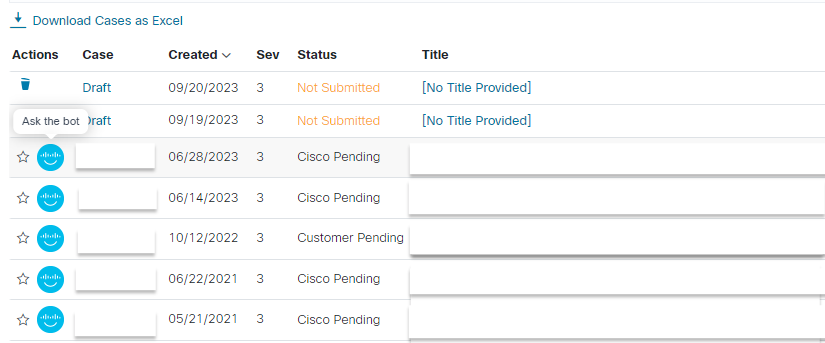简介
本文档介绍使用支持案例管理工具向思科TAC提交案例所需的步骤。
先决条件
背景信息
欢迎使用支持案例管理案例创建指南。创建支持案例管理是为了使思科客户能够创建自己的案例,而不是呼入我们的支持热线。
打开案例
- 导航至 Cisco.com/support。
- 在“Cisco Support & Downloads”页上,选择Open/View Cases。
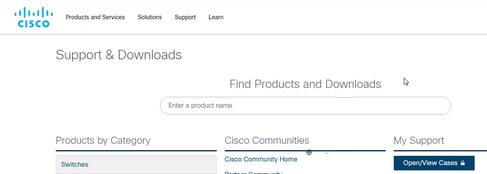
- 登录您的帐户。
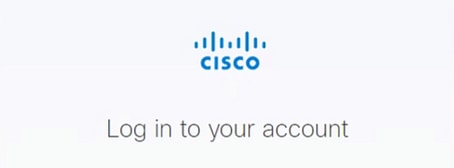
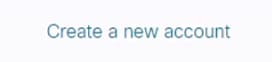
- 成功输入CCO信息后,选择下一步。
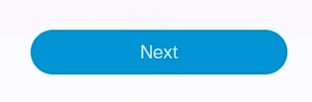
此时会出现“Support Case Manager(支持案例管理器)”。
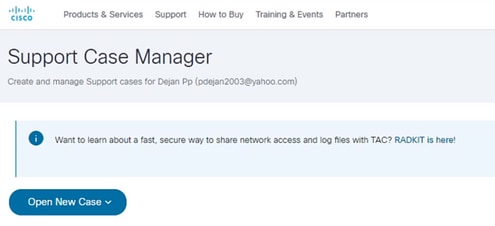
- 选择Open New Case。

- 选择创建此案例的最佳原因。
- 产品和服务
- 思科网迅
- 软件许可
- Fluidmesh/CURWB

注意:如果您对如何提交问题有任何疑问,请使用立即聊天功能与下一个可用的支持代表联系。

- 完成选择后,选择Open Case。
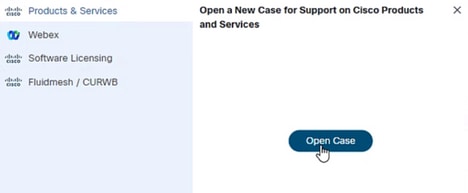
所选内容将显示在屏幕截图中。
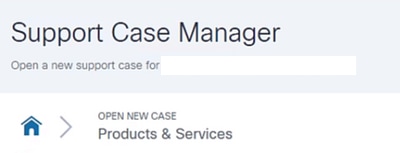 产品和服务
产品和服务
- 选择Diagnose and Fix或Request RMA单选按钮。
- 输入与SN位置中的客户和地点位置关联的序列号。
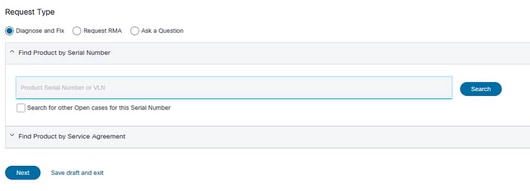

注:如果未将序列号分配给您的帐户,则会出现此警告。选择Yes以添加到序列号帐户或Not Now。
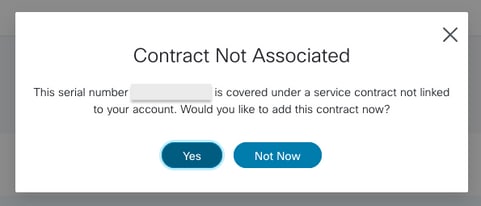

注:如果序列号无法链接至您的帐户,则会出现此警告。复制电子邮件链接并选择OK。
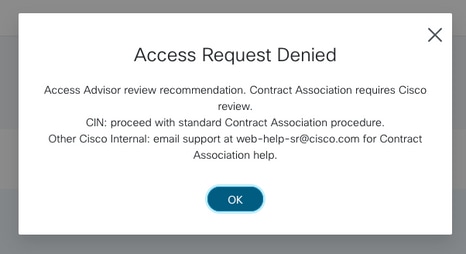

注:如果您喜欢使用“按服务协议查找产品”,则可以使用其他选项继续。

- 按“服务协议”搜索产品后,将显示该窗口。此功能允许您搜索以下项目:
- 产品名称(PID)
- 产品说明
- 产品系列站点名称
- 服务合同
- 智能帐户
- 虚拟帐户
- 订用编号
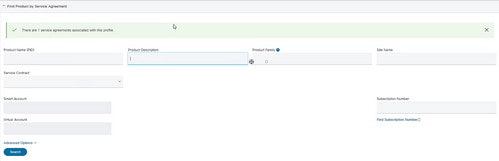
- 输入与您的帐户关联的序列号后,或者如果您在列表中选择了产品,请单击Next。
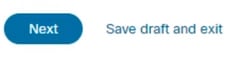
- 接下来,描述您的问题。
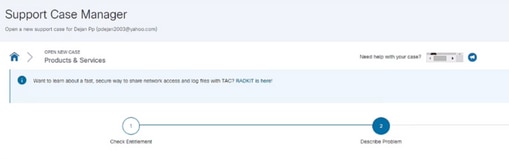
- 选择案例的最佳案例严重性以及所遇到的问题。

严重程度1
对客户的业务运营、思科的硬件、软件或作为服务产品的关键影响已断开。
严重程度2
对客户的业务运营、思科硬件、软件或作为服务产品的实质性影响降低。
严重程度3
对客户业务运营的影响最小,思科硬件、软件或作为服务产品会部分降级。
严重程度4
不影响客户的业务运营。客户需要有关思科硬件、软件或服务产品的功能、实施或配置的信息。
- 为您的案例指定一个详细标题。 包括应用和版本。
- 在说明下,包括已添加到应用程序的最新升级\修补程序。
- 详细说明问题何时开始以及围绕该时间的任何更改。
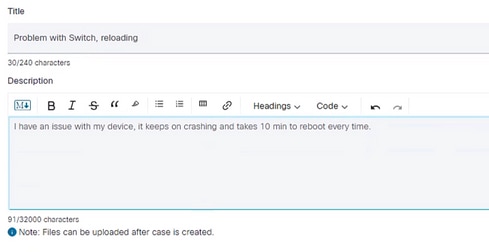

注意:如果收集了详细记录所遇到问题的日志捕获,请仅在创建问题后将这些文件上传到问题。确保在正确的时区出现问题的时间周围出现日志捕获。

- 选择技术时,支持案例管理提供两个选项供您选择。
思科建议和手动选择技术。

在Cisco Suggestion Selection(思科建议选择)中,它可以尝试接近您提交服务请求的技术。
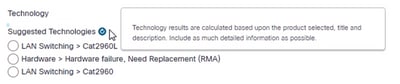
但是,如果Cisco建议未到达您要查询的技术,则“手动选择”允许您手动选择技术。这样,问题将路由到正确的团队和Stripe以支持您的需求。
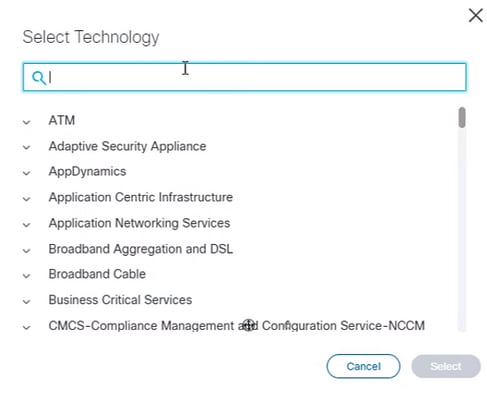
- 正确设置技术后,确定问题区域。
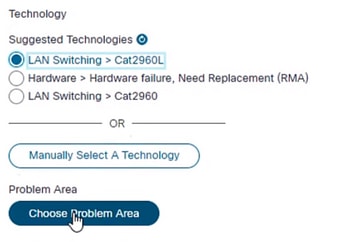
- 从“问题区域”菜单中,选择创建此服务请求的最佳原因。
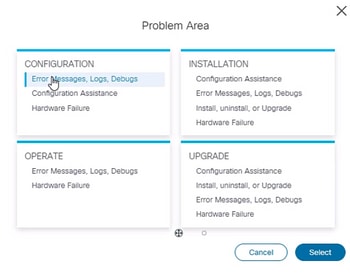
- 在Additional Case Details(其他问题详细信息)中,确认问题创建者联系信息正确且为最新。
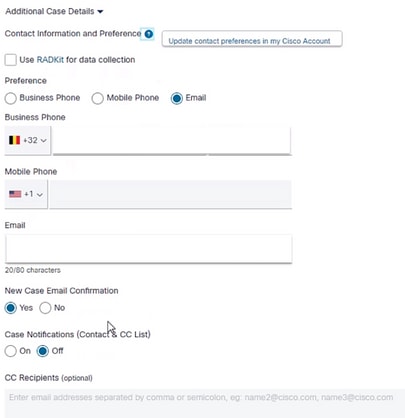
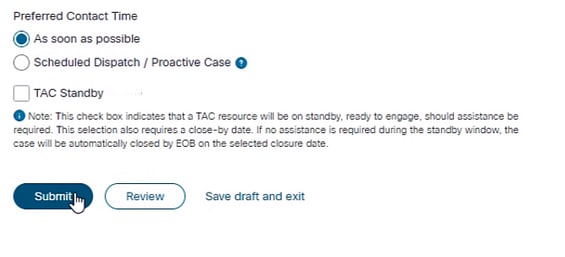
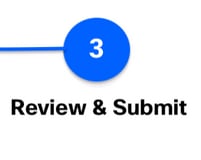
- 现在,您可以设置客户首选的联系时间。可以尽快将其加入队列。计划调度到指定的时区或TAC备用。
- 然后选择“提交”。
- 审核您的信息并验证是否一切正确,然后将您的问题提交给支持队列。
- 创建问题后,您可以随时返回支持问题管理页面,并与我们的“思科支持助理”进行交互。思科支持助理可以帮助您执行一些常见的问题管理任务。